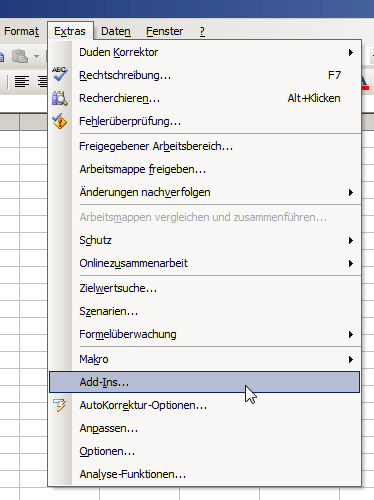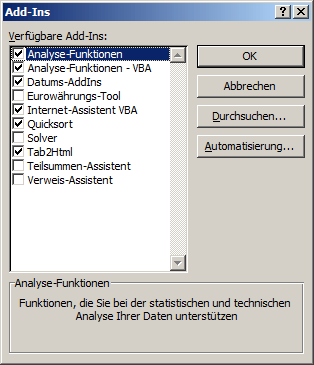Existierende Add-Ins in Excel <= 2003 speichern und aktivieren
Verschiedene Funktionen, welche die Arbeit enorm erleichtern können, stehen Ihnen bei einer typischen Installation des Excel nicht ohne weiteres Zutun zur Verfügung. Der Sinn ist in der Zeit moderner Computer nicht mehr nachvollziehbar, offensichtlich darum ist das auch in der Version 2007 geändert worden. Hier sind viele der „Goodies” von vornherein verfügbar, jedoch auch nicht alle. Hier sehen Sie die Anleitung zu Versionen ab 2007. Dazu kommen vielleicht auch noch eigene oder fremde Add-Ins, welche in jedem Fall aktiviert werden müssen. Dazu weiter unten mehr. Zurück zum „klassischen” Excel. Um überhaupt mit manchen Zusatzfunktionen arbeiten zu können ist es erst einmal wichtig, dass die Analyse-Funktionen der Add-Ins bei der Installation des Excel überhaupt installiert worden sind. Und das ist bei einer Standard-Installation keineswegs der Fall. Also: Für den Fall der Fälle halten Sie bitte die Installations-CD bereit, um erforderlichenfalls die Daten von der CD auf die Festplatte zu kopieren. Das geht sehr schön menügesteuert und so gut wie automatisch, es bedarf hier keiner Anleitung. Wenn Sie beispielsweise die Funktionen VRUNDEN(), NETTOARBEITSTAGE(), MONATSENDE() oder andere verwenden wollen, dann müssen die Analyse-Funktionen auch installiert und aktiviert sein. Wenn Sie also trotz korrekter Installation der Analyse-Funktionen sicher sind, einen Funktionsnamen korrekt geschrieben zu haben und Sie bekommen dennoch eine Fehlermeldung #NAME? dann sind diese Tools mit hoher Wahrscheinlichkeit noch nicht aktiviert. Die Aktivierung ist recht einfach und übersichtlich:
Der Weg führt über Extras | Add-Ins… zum Auswahlfenster:
In jedem Fall sollten Sie die oberste Auswahl Analyse-Funktionen aktivieren. Auch selbst erstellte oder zusätzlich installierte Add-Ins sollten (natürlich) aktiviert werden. – Ich habe übrigens das Euro-Währungstool deaktiviert, es nervte mich und ich brauche es nie.
Fremde oder eigene Add-Ins aktivieren
Grundsätzlich sollten Sie sehr genau prüfen, ob das eigene oder gar fremde Add-In nicht nur lauffähig ist, insbesondere bei unbekannten Modulen ist es wichtig, dass diese keinen Schaden anrichten können. Es kann ziemlich schwierig werden, wenn Sie ein fehlerhaftes Add-In installiert haben und Excel dann im schlimmsten Fall gleich nach dem Aufruf abstürzt. „Worst Case” wäre es, wenn es sich dabei um Software handelt, die Schaden anrichten soll; Oberbegriff: Computervirus. Add-Ins haben grundsätzlich die Dateinamenerweiterung *.xla (für die Versionen bis 2003). Wenn Sie nun solch ein Add-In selbst erstellen, wird es beim Speichern automatisch im richtigen (vorgegebenen) Verzeichnis abgelegt. Anschließend können Sie es aktivieren, wie oben beschrieben. Es ist in der Auswahl sichtbar. Fremde Add-Ins können Sie auch in dieses Verzeichnis kopieren. Typischerweise ist dieses das Verzeichnis: c:\Programme\Microsoft Office\OFFICE xx\Makro\ oder ab Windows Vista: c:\Program Files (x86)\Microsoft Office\OFFICE xx\Macros wobei bei OFFICE xx das “xx” für die Versionsnummer steht. Bei Excel 2003 ist dieses beispielsweise OFFICE 11. Soll das Add-In nur aktiviert sein, wenn sich ein definierter User in Windows angemeldet hat, dann bietet sich am ehesten dieser Speicherplatz an: %userprofile%\Anwendungsdaten\Microsoft\Addins Geben Sie die Zeile hierüber exakt so in die Adressleiste des Explorers (Windows Datei-Manager) ein und legen Sie das Add-In dort ab. Es ist aber auch möglich, jeden beliebigen anderen Ordner zu verwenden. In dem Fall Klicken Sie in dem Fenster auf Durchsuchen… und wählen den entsprechenden Ort aus. Anschließend wiederum das Häkchen zur Aktivierung setzen.
[NachObenLetzte Verweis=„T&T: Add-Ins <=2003 installieren+aktivieren”]